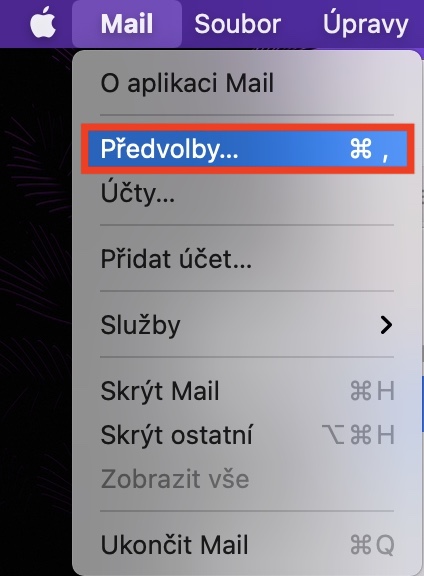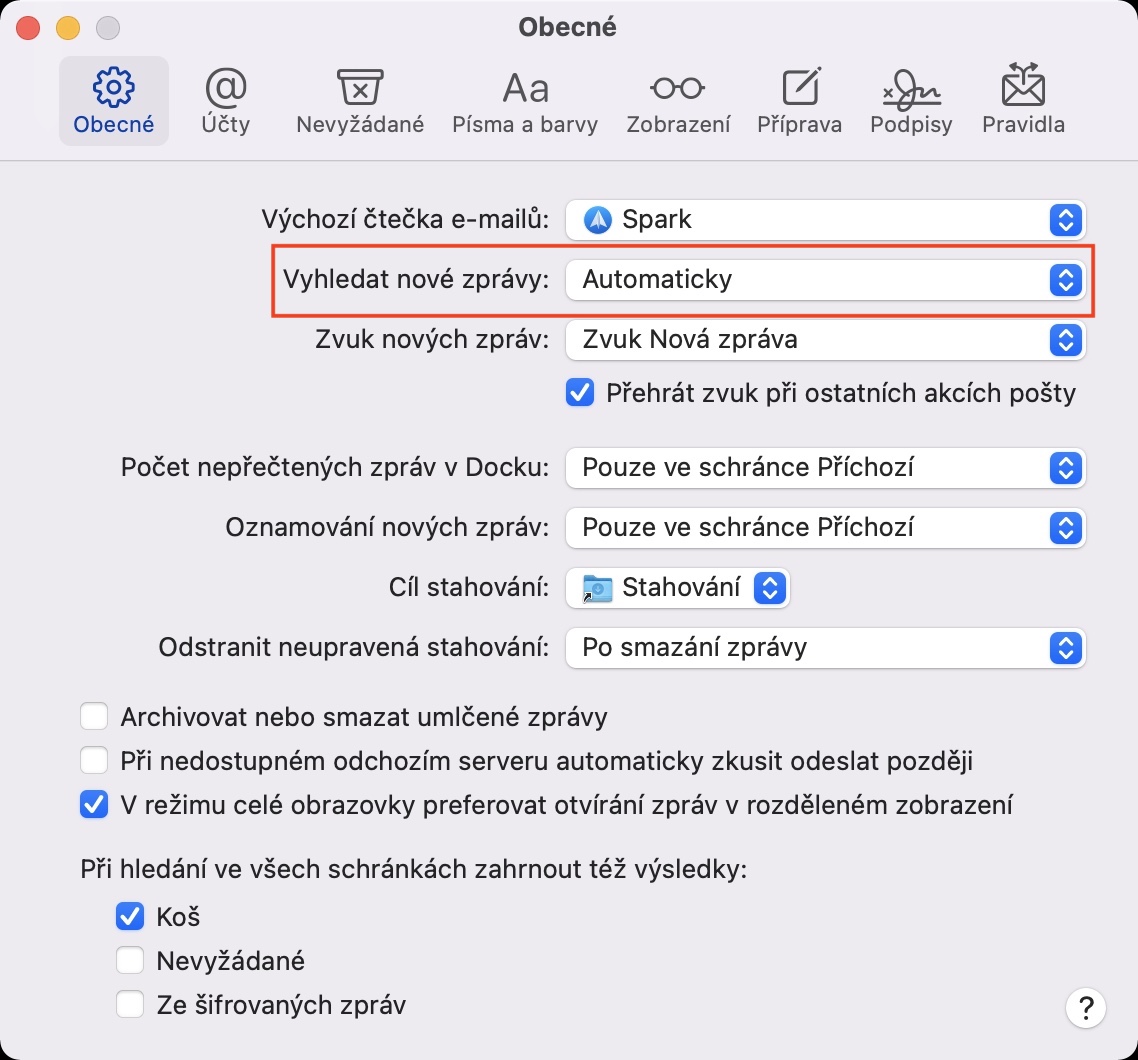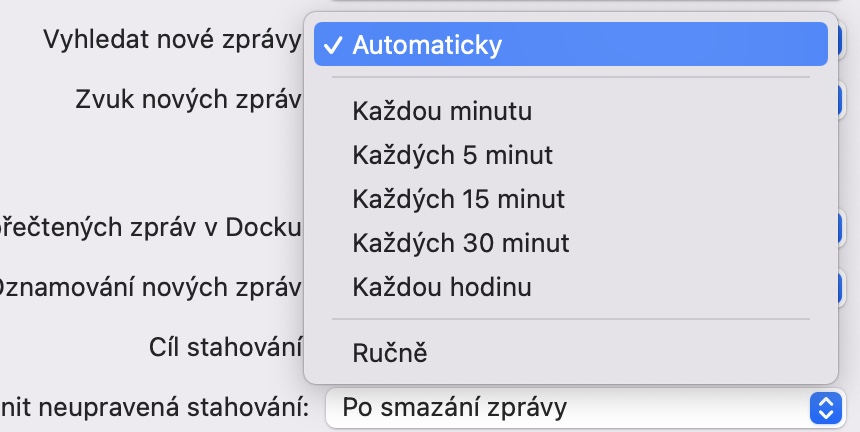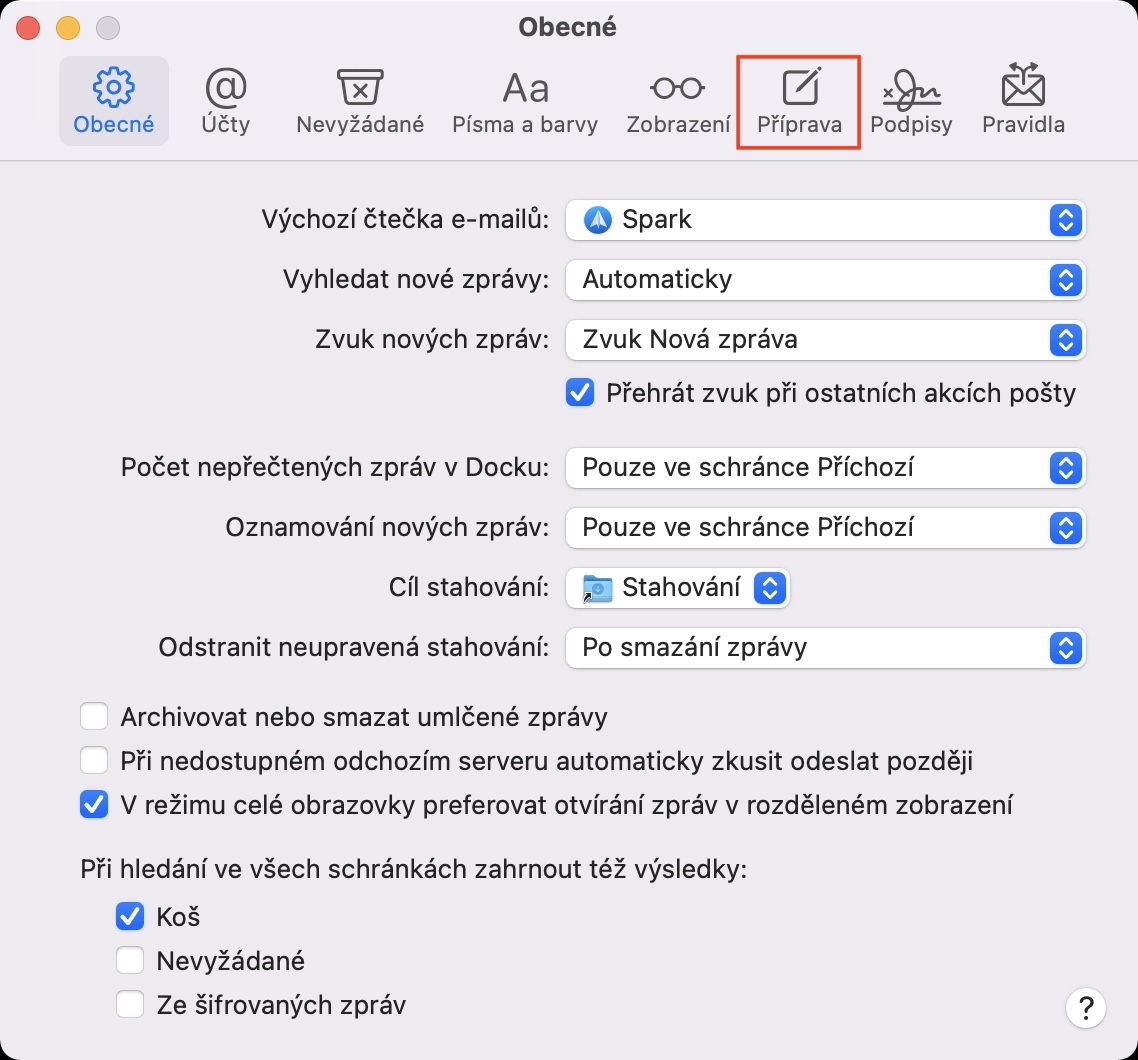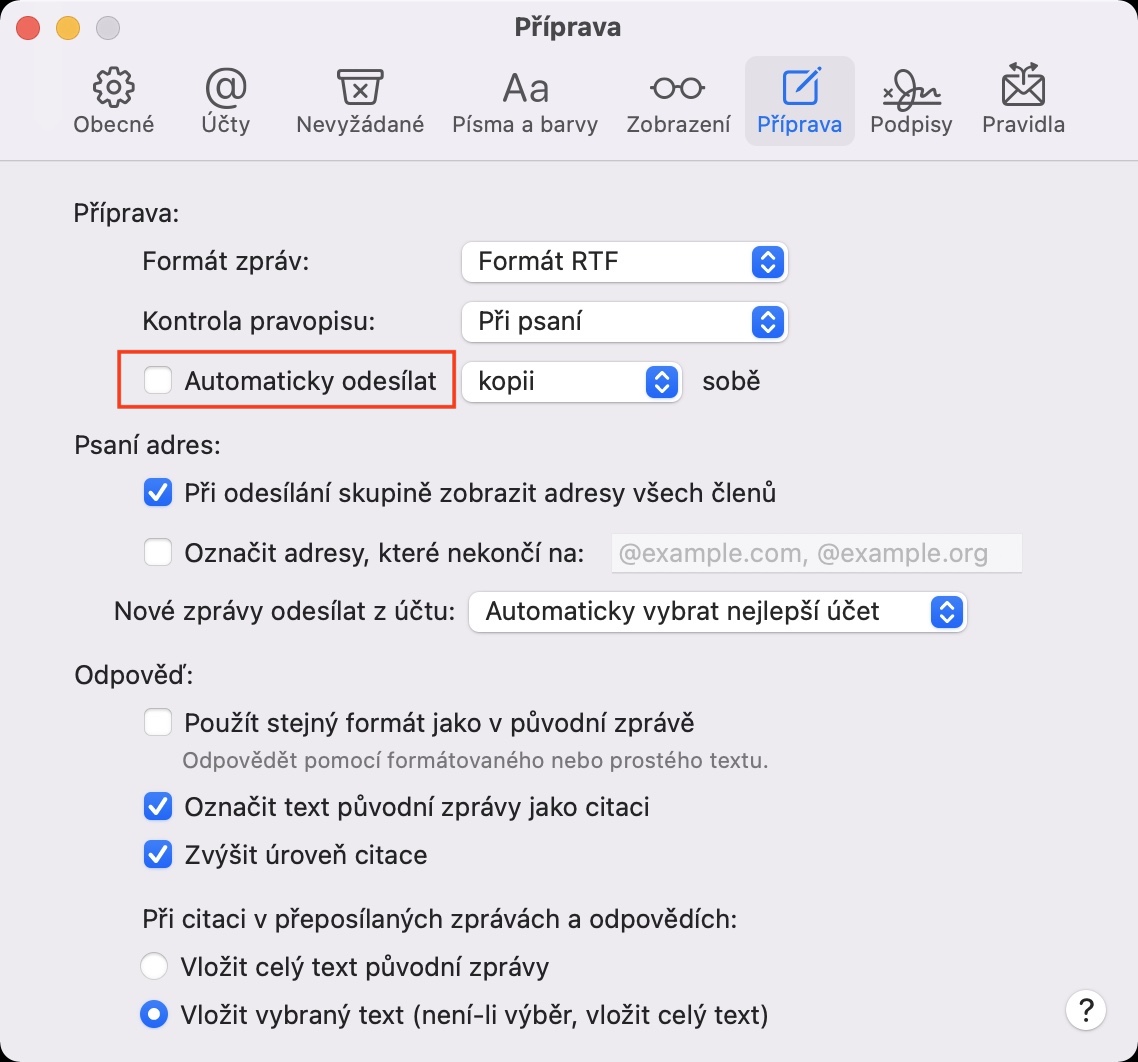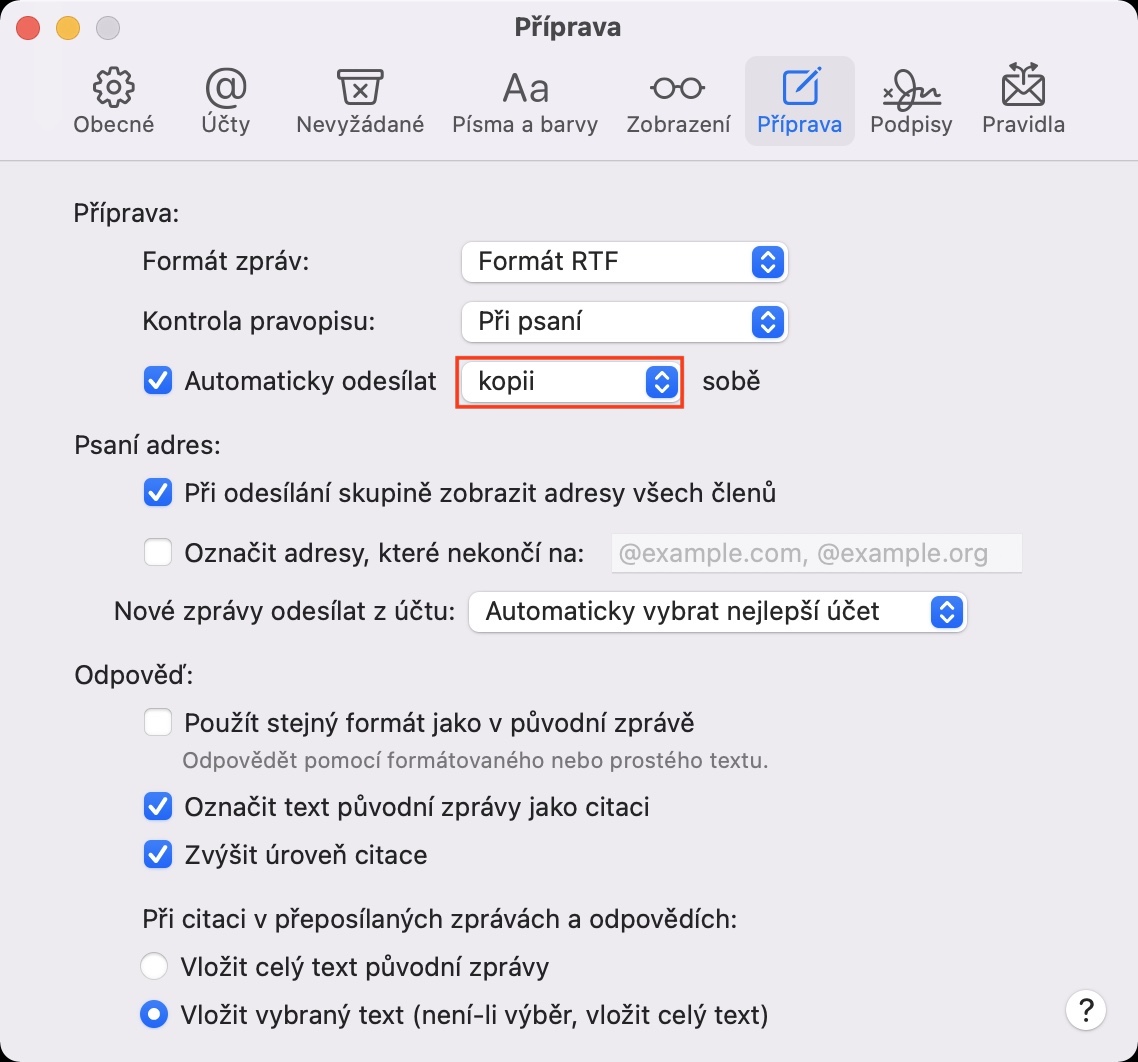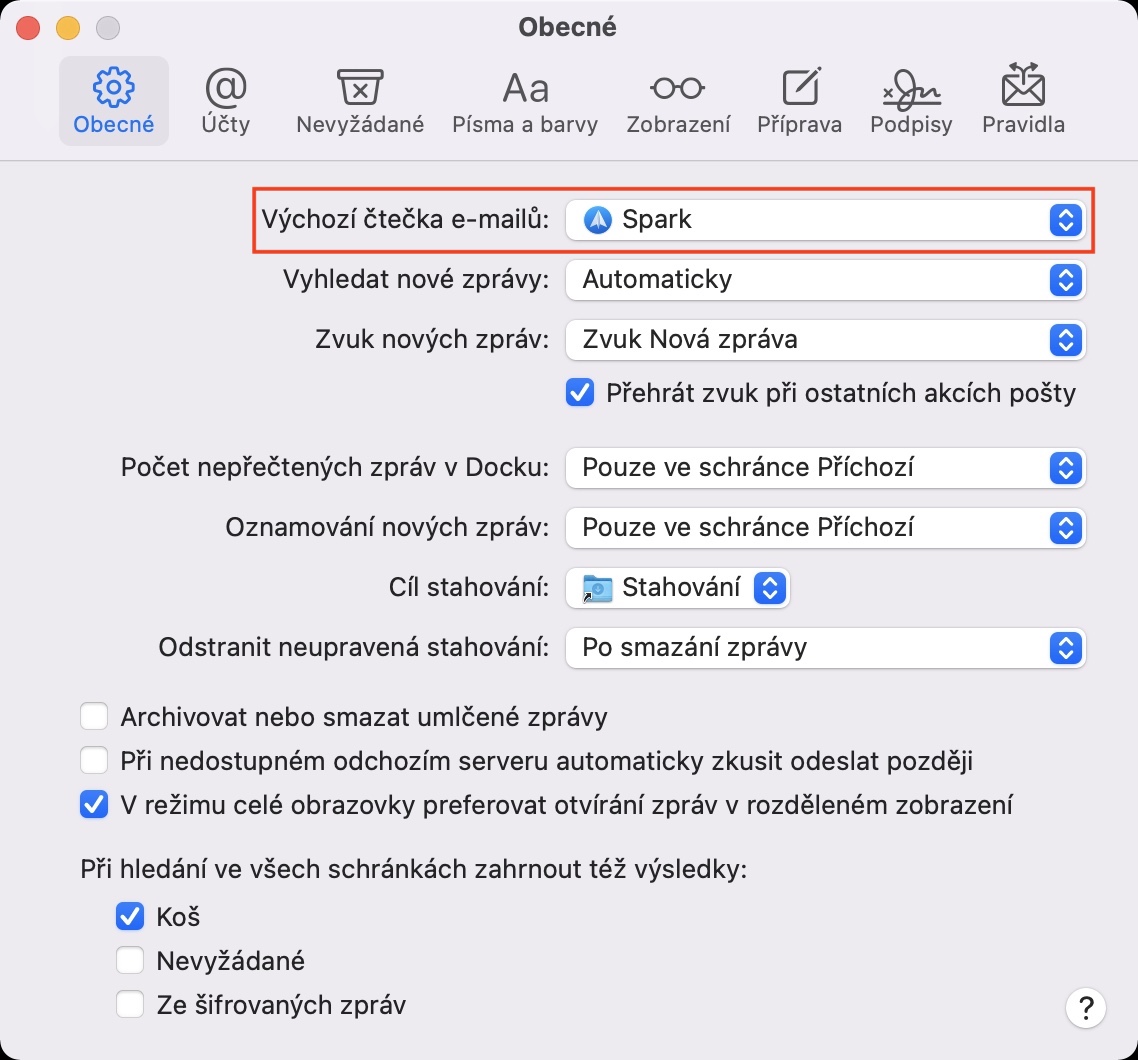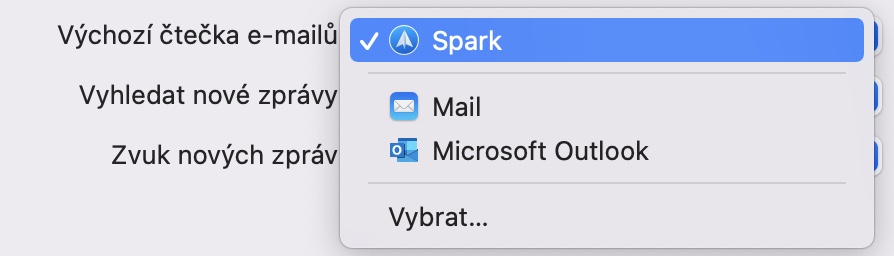Unggal newbie kana komputer Apple éta pasti pleasantly reuwas pikeun manggihan yén maranéhna boga susunan aplikasi mangpaat pikeun almenak, catetan, karya kantor atawa nanganan e-mail sadia dina alat maranéhanana. Leres yén Mail asli dikritik ku sababaraha pangguna anu langkung nungtut, sabab éta henteu nawiskeun sadaya fungsi anu aranjeunna bayangkeun tina aplikasi anu sami, tapi pikeun seueur pangguna éta langkung cekap pikeun tujuanana. Sanaos sigana henteu sigana sapertos kitu, anjeun bakal mendakan sababaraha gadget anu kapaké dina Mail, sareng kami bakal nunjukkeun sababaraha di antarana dina tulisan ayeuna.
Bisa jadi kapentingan anjeun

Néangan talatah anyar
Kauntungan ageung tina kalolobaan klien email nyaéta aranjeunna tiasa nunjukkeun anjeun béwara langsung saatos pesen email anu tangtu sumping dina koropak anjeun. Sanajan kitu, sababaraha urang bisa jadi teu sugema ku pilarian otomatis tur bakal leuwih milih mareuman atawa ngaktipkeun ngan dina interval waktu nu tangtu. Dina hal ieu, pilih Surat dina bar luhur Surat -> Préferénsi, muka tab dina jandela Sacara umum, aduh Pilarian pesen anyar klik dina menu dropdown. Pilih tina pilihan di dieu Otomatis, unggal menit, unggal 5 menit, unggal 15 menit, unggal 30 menit, unggal jam atawa ku leungeun.
Gancang selapkeun kantétan nganggo potong kompas keyboard
Aya meureun euweuh jalma anu teu aya kalana perlu ngirim file tangtu via e-mail. Sanajan ukuran file ieu rada kawates lamun maké alamat surélék, dokumén leutik bisa pas di dieu tanpa masalah. Sadayana terang pisan yén aranjeunna tiasa nyelapkeun kantétan ku cara nyéred kana pesen atanapi ku ngaklik pilihan pikeun nambihan gagantel teras milih file nganggo Finder. Nanging, pikeun anu resep potong kompas keyboard, aya hiji deui, pilihan anu saé pisan. Upami file disimpen kalayan bantuan potong kompas Cmd+C Anjeun nyalin, éta cukup pikeun nempelkeun pindah ka widang teks pikeun nulis pesen, dituturkeun ku singgetan Cmd + V selapkeun kantétan. Tungtungna, abdi hoyong tambahkeun nu tangtu bisa nyalin jeung nempelkeun sababaraha file kana pesen ku cara kieu.
Bisa jadi kapentingan anjeun

Nambahkeun gambar kana tanda tangan otomatis
Sapertos seuseueurna klien surat, anu asli pikeun macOS ogé ngamungkinkeun nyiptakeun tanda tangan otomatis. Tapi naha anjeun terang yén anjeun ogé tiasa nambihan gambar kana tandatangan ieu? Kalayan poto, pesen bakal katingalina langkung profésional, anu pasti bakal nyenangkeun seueur anjeun. Janten upami anjeun hoyong nambihan gambar kana tandatangan anjeun, pilih dina aplikasi Surat dina bar luhur Surat -> Préferénsi, jeung dina jandela nu nembongan, klik dina Tanda tangan. Dina kolom kahiji, pilih tanda tangan anu anjeun hoyong edit, upami anjeun teu acan gaduh tanda tangan anu didamel, tambahkeun deui. Teras lebetkeun widang tanda tangan nyelapkeun atawa sered hiji gambar, contona tina desktop. Lajeng meunang tanda tangan nyalametkeun.
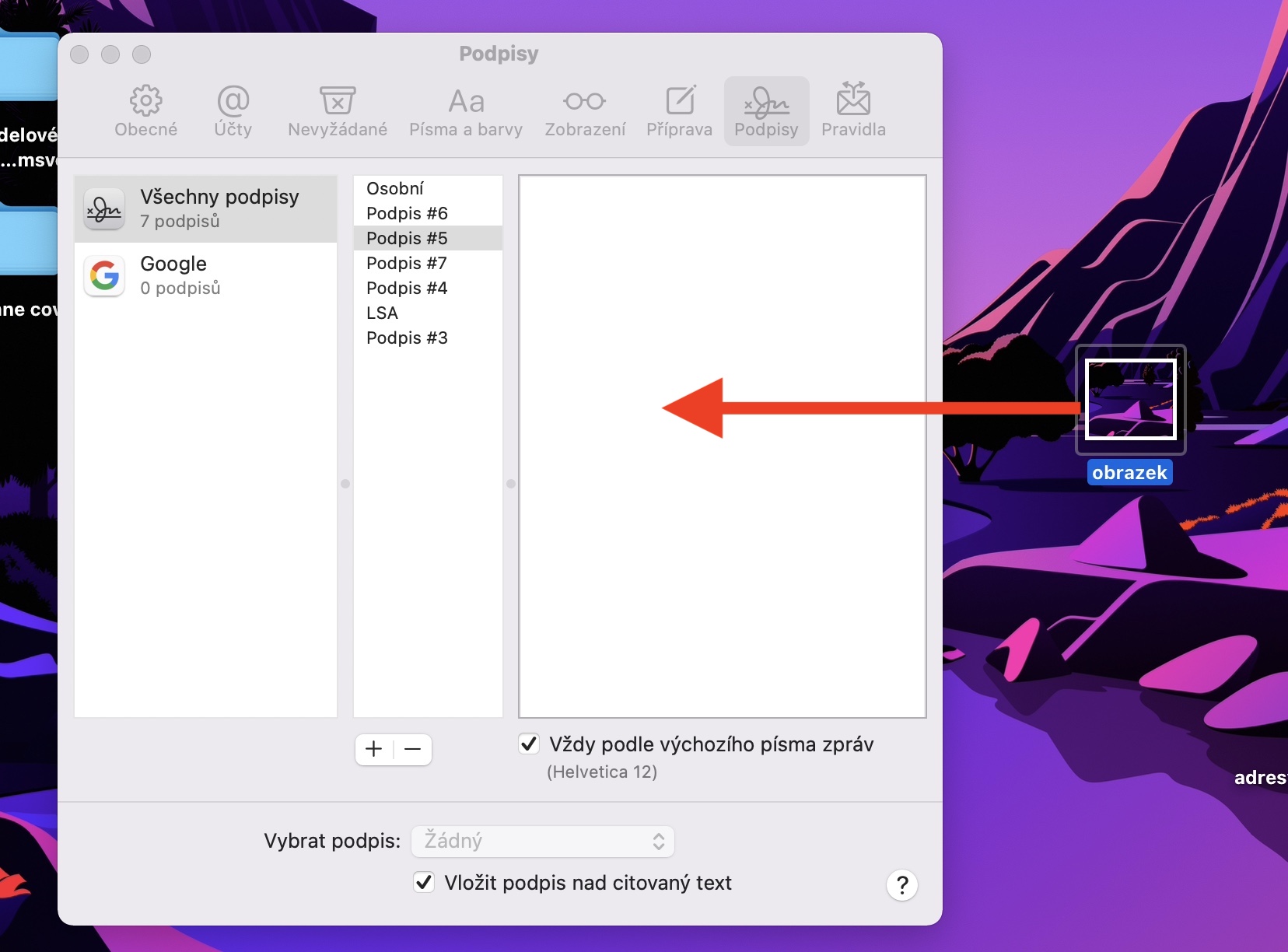
Ngirim salinan buta ka alamat husus
Upami kusabab sababaraha alesan anjeun henteu hoyong muka surat anu dikirim, anjeun tiasa ngirim salinan disumputkeun dina aplikasi asli boh ka alamat dimana anjeun ngirim pesen, atanapi milih panarima anu sanés. Upami anjeun hoyong ngaktipkeun pilihan ieu, ngan pilih dina bar luhur Surat -> Préferénsi, dina jandela nu nembongan, klik dina ikon Persiapan a keletik pilihan Kirim otomatis. Pilih upami anjeun hoyong dikirim nyalin atawa salinan disumputkeun, teras pilih upami anjeun hoyong ngirim ka kuring sorangan atawa ka alamat séjén.
Robah aplikasi surat standar
Contona, upami anjeun ngaklik alamat e-mail anu tangtu dina browser, éta bakal muncul dina Mail asli sacara standar. Nanging, écés yén klién surat anu diwangun henteu bakal pikaresepeun ka sadayana, sareng aya sababaraha klien pihak katilu anu langkung maju pikeun macOS. Pikeun ngarobah aplikasi standar, buka Surat dina bar luhur Surat -> Préferénsi, jeung dina kartu Sacara umum pilih ikon Pamaca email standar. Sanggeus muka jandela popup pilih aplikasi nu Anjeun hoyong pake salaku standar.